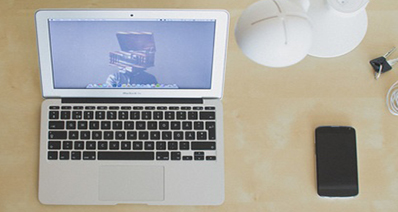क्यों हम MP4? के लिए वीडियो परिवर्तित करने की आवश्यकता है
प्राथमिक कारण हो सकता है कि आप सिर्फ एक पोर्टेबल डिवाइस है कि MP4 प्रारूपों का समर्थन करता है पर अपने वीडियो खेलना चाहता हूं । हालांकि, कारण दूसरों के लिए और अधिक जटिल हो सकता है । कुछ वे चाहते हैं के रूप में वे खेलते हैं और किसी भी डिवाइस पर अपने वीडियो देख सकते हैं ताकि विभिन्न स्वरूपों में उनके वीडियो होने की सुविधा का आनंद लेना चाहते हो सकता है. आज, हम ऐसे आइपॉड, ipad, डीवीडी खिलाड़ियों के रूप में विभिंन उपकरणों की एक विशाल संख्या है, और नोटबुक आदि नतीजतन, यह एक की जरूरत से अधिक हो गया है एक मीडिया फ़ाइलें विभिंन स्वरूपों में है ताकि वे किसी भी डिवाइस पर शुरू किया जा सकता है ।
- भाग १. MP4 कनवर्टर करने के लिए ऑनलाइन वीडियो
- भाग 2. सर्वश्रेष्ठ डेस्कटॉप MP4 कनवर्टर-iSkysoft iMedia कनवर्टर डिलक्स
भाग १. MP4 कनवर्टर करने के लिए ऑनलाइन वीडियो
#1. नि: शुल्क ऑनलाइन वीडियो कनवर्टर
मुफ्त ऑनलाइन वीडियो कनवर्टर काफी एक लोकप्रिय प्रोग्राम है कि आप आसानी से और जल्दी से अपने वीडियो परिवर्तित करने देता है । यह पिछले कुछ वर्षों के लिए जाने पर किया गया है । यह विभिन्न स्वरूपों जिसमें आप अपने वीडियो परिवर्तित कर सकते हैं के साथ साथ उपयोगी सुविधाओं के एक नंबर मिल गया है । एक वीडियो को बदलने के लिए, आप बस फ़ाइल आप कनवर्ट करना चाहते आयात करने की आवश्यकता है, एक आउटपुट स्वरूप का चयन करें और रूपांतरण की प्रक्रिया शुरू करते हैं । कार्यक्रम बाद में अपना काम करेंगे ।
भला:
यह प्रयोग करने में आसान है ।
रूपांतरण की गति अधिक है ।
कनवर्ट की गई फ़ाइलें स्वचालित रूप से आपके कंप्यूटर पर डाउनलोड हो जाती हैं ।
विपक्ष:
b अधिकतम फ़ाइल आकार के लिए एक सीमा है जिसे कनवर्ट किया जा सकता है और यह १०० MB है ।
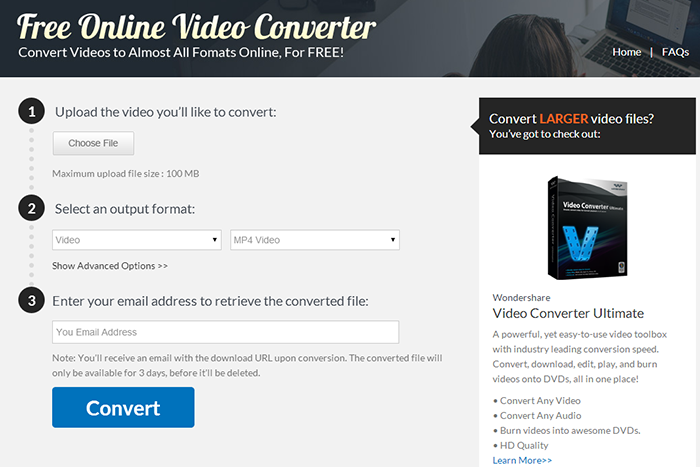
#2. Zamzar वीडियो कनवर्टर
Zamzar वीडियो कनवर्टर फिर से एक बहुत प्रसिद्ध वीडियो मुक्त करने के लिए ऑनलाइन उपलब्ध उपकरण परिवर्तित है । यह बहुत उपयोग करने के लिए आसान है । सब तुंहें क्या करना है सिर्फ वीडियो फ़ाइल का चयन करने के लिए आप बदलना चाहते है और फिर उत्पादन प्रारूप का चयन करें । उसके बाद, आप इस प्रक्रिया को शुरू करने और कार्यक्रम आप के लिए अपनी फ़ाइल में परिवर्तित कर सकते हैं ।
भला:
प्रोग्राम का उपयोग करने के लिए बहुत आसान है और उपयोगकर्ता के अनुकूल है ।
विपक्ष:
वीडियो रूपांतरित होने के बाद आप कम गुणवत्ता का अनुभव कर सकते हैं.

#3. Apowersoft नि: शुल्क ऑनलाइन वीडियो कनवर्टर
Apowersoft मुफ्त ऑनलाइन वीडियो कनवर्टर, जैसा कि नाम से पता चलता है, एक बहुत शक्तिशाली ऑनलाइन वीडियो कनवर्टर है । जैसा कि आप ऊपर नोटिस हो सकता है, ऑनलाइन कनवर्टर की एक संख्या फ़ाइल आकार है कि परिवर्तित किया जा सकता है पर एक अधिकतम सीमा डाल दिया । हालांकि, Apowersoft मुफ्त ऑनलाइन वीडियो कनवर्टर प्रतिबंध से आप विज्ञप्ति और आप बड़े आकार के वीडियो परिवर्तित करने के लिए अनुमति देता है ।
भला:
यह बहुत उपयोग करने के लिए आसान है ।
इसमें से चुनने के लिए 20 आउटपुट स्वरूप शामिल हैं ।
विपक्ष:
हालांकि कनवर्टर बड़े आकार की फ़ाइलों को परिवर्तित कर सकते हैं, यह केवल रूपांतरण की गति पर समझौता करके ऐसा करता है ।

#4. शराबी कनवर्टर
शराबी कनवर्टर एक और उपकरण है कि आप MP4 प्रारूपों में अपने वीडियो परिवर्तित करने के लिए उपयोग कर सकते है । यह उपयोग करने के लिए आसान है और सुविधाओं के एक नंबर शामिल है । यह उपयोगी सुविधाओं है, जो सभी सुंदर आकर्षक और उंनत कर रहे है की एक संख्या है । यह प्रारूपों के एक किस्म का समर्थन करता है और उपयोगकर्ताओं को परिवर्तित कार्य को आसानी से समाप्त करने की अनुमति देता है । उपयोगकर्ता अपने वीडियो का समर्थन करता है कि उपयुक्त डिवाइस का चयन कर सकते हैं । यह एक ग्राहक काफी हद तक मदद करता है, खासकर अगर ग्राहक इस तरह की बातों से अनजान है
भला:
यह आप मैन्युअल रूप से वीडियो का समर्थन करता है कि उपयुक्त डिवाइस का चयन करने की अनुमति देता है.
विपक्ष:
यह फ़ाइल आकार पर अधिकतम सीमा रखता है । यह १०० एमबी है ।

#5. Convertfiles वीडियो कनवर्टर
Convertfiles वीडियो कनवर्टर वीडियो परिवर्तित करने के लिए एक प्रसिद्ध कार्यक्रम है । यह प्रयोग करने में आसान है और बहुत उपयोगकर्ता के अनुकूल है । यह प्रोग्राम उपयोगकर्ताओं को इस कार्य को पूरा करने के लिए किसी भी तृतीय-पक्ष सॉफ़्टवेयर की आवश्यकता के बिना उनकी वीडियो फ़ाइलों को MP4 और अंय स्वरूपों में कनवर्ट करने देता है । अपनी सादगी और चिकनी इंटरफेस के लिए धन्यवाद, उपयोगकर्ताओं को कोई कठिनाई के साथ अपने परिवर्तित कार्य समाप्त कर सकते हैं ।
भला:
इस कनवर्टर के लिए रूपांतरण की प्रक्रिया शायद सरलतम जब अंय मुफ्त ऑनलाइन कनवर्टर की तुलना में है ।
विपक्ष:
कनवर्ट की गई फ़ाइलें डाउनलोड फ़ोल्डरों तक पहुंचने के लिए एक लंबा समय लग सकता है ।

भाग 2. सबसे अच्छा डेस्कटॉप वीडियो कनवर्टर सिफारिश-iSkysoft iMedia कनवर्टर डिलक्स
हालांकि इसके बाद के संस्करण वर्गों आपके वीडियो परिवर्तित करने के लिए आप के लिए उपलब्ध विकल्पों में से एक बहुत उल्लेख है, तथापि, उनमें से हर एक कुछ सीमाएं है कि उंहें उपयोग करने से रोकते हो सकता है । बेशक, वे मुफ्त के लिए आते है और इसलिए सुविधाओं का एक बहुत कुछ नहीं है । हालांकि, अपने अगले सबसे अच्छा समाधान iSkysoft iMedia कनवर्टर डिलक्स हो सकता है यह भी एक उपकरण है कि न केवल आप विभिंन विभिंन स्वरूपों में सरल वीडियो परिवर्तित करने की अनुमति देता है परिवर्तित वीडियो है, लेकिन यह भी आप ऑनलाइन वेबसाइटों से वीडियो डाउनलोड करने के लिए और कंवर्ट करने के लिए सक्षम बनाता है उन्हें आसानी से. यह इतना है कि वे विभिंन वीडियो संपादन नरम माल द्वारा संपादित किया जा सकता है वीडियो परिवर्तित कर सकते हैं ।
iMedia कनवर्टर डिलक्स-वीडियो कनवर्टर
सबसे अच्छा MP4 वीडियो कनवर्टर प्राप्त करें:
- कई वीडियो और ऑडियो प्रारूपों कन्वर्ट-iSkysoft iMedia कनवर्टर डिलक्स वीडियो पेशेवरों और एक जैसे नौसिखिया के लिए अच्छी खबर है, जो अधिक से अधिक १५० वीडियो और ऑडियो प्रारूपों, संभाल कर सकते हैं; कोई एक ही काम करने के लिए कई उपकरणों के लिए देखने की जरूरत है ।
- हाथ में स्पीड-अब आप दुनिया में सबसे तेजी से वीडियो कनवर्टर है । 90X अप करने के लिए की गति के साथ, आप किसी भी अन्य नहीं मिलेगा । पहले लगे समय के एक अंश में अपना काम करें.
- अच्छी गुणवत्ता पर रूपांतरण बनाओ-तुम दानेदार वीडियो के बारे में चिंता करने के बाद आप iSkysoft iMedia कनवर्टर डिलक्स के साथ परिवर्तित नहीं है । आप एक ही गुणवत्ता है कि आप मूल वीडियो पर था मिल जाएगा ।
- अपने काम को संपादित करें-अब आप इनबिल्ट एडिटर के साथ अपने वीडियो को एडिट कर सकते हैं, इसे रूपांतरण के लिए तैयार कर रहे हैं ।
- कई उत्पादन उपकरणों-आप एक डीवीडी जला, वीडियो अपलोड करें, या अपने मोबाइल उपकरणों के लिए भेज सकते हैं ।
- macOS १०.१२ सिएरा, १०.११ एल Capitan, १०.१० Yosemite, १०.९ Mavericks, १०.८ माउंटेन शेर और १०.७ शेर के साथ संगत.
iSkysoft का उपयोग कर MP4 करने के लिए वीडियो परिवर्तित करने के लिए एक कदम दर कदम गाइड
चरण 1 । वीडियो फ़ाइलें आयात करें
सबसे पहले, आप वीडियो फ़ाइलों को आयात करने की जरूरत है कि कार्यक्रम में परिवर्तित करने की जरूरत है । आप उन वीडियो फ़ाइलों को खींचकर छोड़ सकते हैं, जिन्हें आप प्रोग्राम में कनवर्ट करना चाहते हैं. या फिर आप "फ़ाइल" मेनू में जा रहा है और फिर "लोड मीडिया फ़ाइलें" का चयन करके फ़ाइलों को आयात कर सकते हैं.

चरण 2. स्वरूप का चयन करें
आपके द्वारा प्रोग्राम में कोई वीडियो फ़ाइल जोड़ना समाप्त करने के बाद, आपको किसी आउटपुट स्वरूप का चयन करना होगा जिसमें आप अपनी फ़ाइल को कनवर्ट करना चाहते हैं । वहां विभिंन उत्पादन नीचे जहां आप से चुन सकते है पर ट्रे पर प्रदर्शित स्वरूपों रहे हैं । अपनी फ़ाइलों के लिए आउटपुट स्वरूप के रूप में "MP4" का चयन करें ।

चरण 3. कंवर्ट करने के लिए MP4
क्लिक करें "कंवर्ट" और परिवर्तित प्रक्रिया शुरू हो जाएगा । आप केवल कुछ मिनट के लिए प्रतीक्षा करने की जरूरत है और रूपांतरण किया जाएगा ।